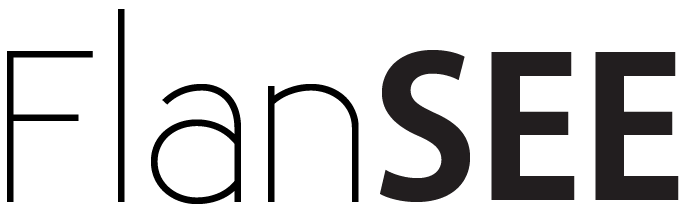注意事項
必ず、以下の事を確認し、注意してください。
- 使用する電源が、DC5V1A以上のUSB電源であるか
- 外見に大きな変形がないか
- 本体が異常に発熱していないか
- 水に濡れていないか
- 落下等の衝撃を加えていないか
- 車内やストーブの前等、高温の場所に置いていないか
デザインシールについて
本体にデザインシール2種類が付属しています。お好みに合わせて本体に貼り付けてください。
また、貼り付ける際には以下の事に注意してください。
- ディスプレイに保護シールが貼ってあります。必ず剥がしてください。
- ディスプレイの位置が中央より若干ズレている場合があります。少し動きますので、注意して貼り付けてください。
- 本体は3Dプリンター製で、手作業で接着し組み立てております。最大1mm程度のズレがあることをご承知ください。
- シールは貼り直し可能ですが、繰り返すと接着力が弱くなります。
- シールには予備があります。追加で必要な場合は、このページ下部にある連絡先より個別に連絡お願いします。
各種スイッチについて
天面に8つのスイッチが付いています。各スイッチの機能は以下の通りです。

左から順番に
電源スイッチ
電源のON/OFFを切り替えます。
巻き戻しスイッチ
曲の先頭に戻ります。連続して押すと前の曲になります。
再生/停止スイッチ
曲の再生、一時停止ができます。
早送りスイッチ
次の曲になります。
ループモードスイッチ
以下の3つのループモードを切り替えます。スイッチを押すたびに切り替わります。
- 全体ループ
- 単曲ループ
- ランダムループ
ボリューム小スイッチ
ボリュームを小さくします。
ボリューム大スイッチ
ボリュームを大きくします。
ファンクションスイッチ
各種機能の操作に使います。
使用方法
起動について
まず初めに、USBケーブルで電源を供給する必要があります。
以下の通りに操作してください。
- USB充電器、パソコン、モバイルバッテリー等にUSBケーブルを接続する
- 本体背面のUSB端子にUSBケーブルを接続し、電源を供給する
- 画面の点灯、ロゴの表示を確認する
- 説明書の案内が表示されるので、ファンクションスイッチを押して閉じる
動作モードについて
主に2つの動作モードがあり、モードによって操作が変わります。
・プレイヤーモード
曲を再生する際の通常のモードです。
画面上部に曲名の表示、
画面中央に再生時間やループモード、ボリューム等を表示、
画面下部にピアノロールが表示されます。
基本的な操作は上記の各種スイッチの説明の通りとなります。
ファンクションスイッチを押すと、次のエクスプローラーモードになります。
・エクスプローラーモード
主に、再生する曲の選択に使用します。
収録楽曲数が多いため、曲を選ぶ際に使用してください。
1画面に5曲分表示され、巻き戻し、早送りスイッチで操作して曲を選択します。
ループモードスイッチを押すことで、次のページへ移ることが出来ます。
曲を選択した後、再生/停止スイッチを押すことで、その曲を再生できます。
(この時、自動でプレイヤーモードに戻り、再生されます)
また、プレイヤーモードに戻る際は、ファンクションスイッチを押すことで戻ることができます。
更新方法
将来的にファームウェアのアップデートを配信する場合があります。
このアップデートを行うことにより、新機能の追加、楽曲の追加などを行うことが出来ます。
また、この更新の際はPC及びネット環境をご用意ください。
更新方法は以下の通りです
1. PCにUSBケーブルを接続する
2. 本体背面のUSB Type-C端子横にある穴に針金等を刺し、内部のスイッチを押す
3. 上記のスイッチを押したまま、USBケーブルを挿し、PCと本体を接続する
4. " RPI-RP2 " というUSBドライブが接続されたことを確認する
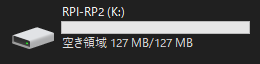
5. 上記の"RPI-RP2"に、アップデートファイル(.uf2ファイル)をコピー&ペーストする
6. ファイルのコピーが終わると本体が自動的に再起動し、ソフトウェアのアップデートが完了します。
更新用ファームウェア
2025年12月29日 最新ファームウェア新曲追加
旧ファームウェアは下記のGoogleDriveよりダウンロードしてください。
https://drive.google.com/drive/folders/1MKG_jc2dS_C0tlruG5iHBKAYoFsR4sgY?usp=drive_link
その他
もし、何か操作が不明な場合や、バグが発生した場合等は、以下まで連絡をお願いいたします。

更新履歴
- 2025年5月4日 デザインシールについて記載
- 2025年5月3日 公開